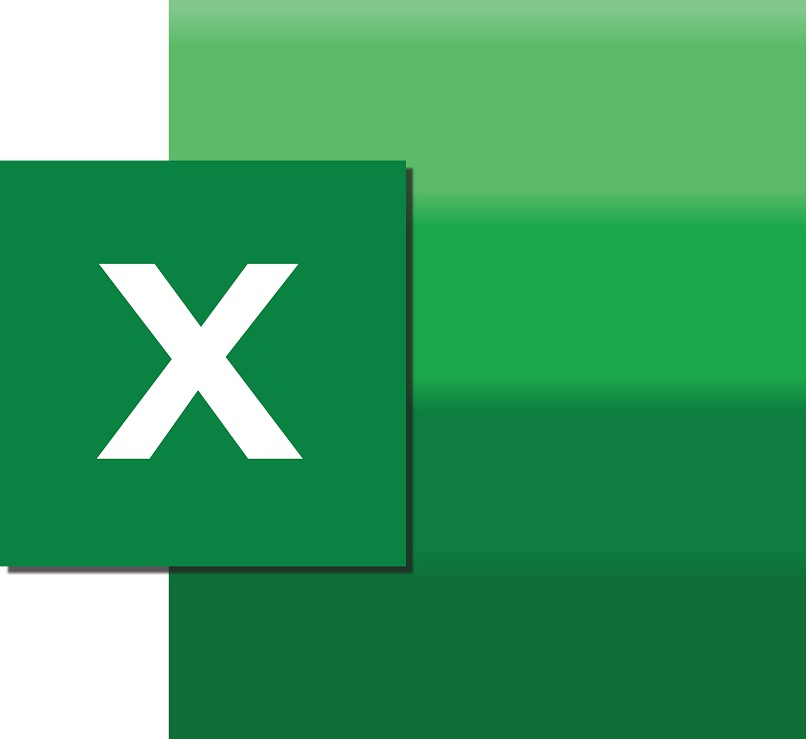
Hoje é muito comum usar várias funções em diferentes programas para facilitar cálculos que poderiam ocorrer em um determinado momento no trabalho, ou em qualquer outra atividade que ocorra. É o caso do Excel do Office ou do iWork, que oferece diversos recursos para realizar cálculos complexos e repetitivos.
Neste post falaremos sobre como usar a função FALSE e EXP do Excel corretamente de forma simples, além disso, falaremos sobre o aplicativos que você pode dar a eles, para que você possa trabalhar com essas funções.
O que são funções FALSE e EXP no Excel?
Antes de começar com a sintaxe e exemplos de uso dessas fórmulas, é necessário ter conhecimento prévio no uso do Excel. Neste sentido, você verá que as funções FALSE e EXP irão servirá para resolver vários aspectos relacionados a problemas lógicos e matemáticos. A primeira, ou seja, a fórmula FALSE retornará uma expressão lógica que representa a mesma palavra.
Esta função não requer argumentos e será útil para corrigir logicamente situações que não representam a realidade. Por exemplo, se você colocar Falso na expressão “As rãs têm 8 pernas”, você sabe que não é possível que as rãs tenham 8 pernas, portanto, faz sentido colocar a palavra falsa nessa expressão.
Por outro lado, você terá a função EXP que será muito útil para resolver expressões com base no número constante 2.71828182845904 que é a base do logaritmo natural.
Bem, sim, você verá que está relacionado às expressões matemáticas que são tratadas nos estudos em vários níveis. Você pode até fazer uso deles para determinar o comportamento das curvas de controle do processo na indústria, análise do valor do dinheiro ao longo do tempo e outros elementos de várias naturezas.
Como alternativa ao uso da fórmula EXP no Excel, você terá a função EXP.NDIST, que lhe dará ferramentas mais completas para análise estatística em um conjunto de dados. Em geral, essas fórmulas serão muito úteis para você no manuseio do Excel.
Usando as funções FALSE e EXP no Excel
Como apontado antes da função FALSE não requer nenhum dado para funcionar corretamentePorém, deve-se posicioná-lo corretamente para que não gere um Erro, pois mesmo que não necessite de um argumento, o Excel requer que você coloque a palavra FALSE (). Como você pode ver, o interior dos parênteses é deixado em branco, onde o valor da célula ou dos dados geralmente é colocado na fórmula.
Por outro lado, terá a possibilidade de complementar as suas expressões lógicas com o uso da função TRUE, visto que, como o próprio nome indica, esta expressão determina ou representa a realidade de uma expressão. Nesse sentido, você terá a ferramenta completa que lhe permitirá determinar logicamente o estado de uma situação real.
Em caso de a função EXP precisará que você coloque os dados entre parênteses, porque ao contrário da fórmula FALSE, esta função analisa os dados para fornecer um número, multiplicando a base (2,71828182845904) por si mesma o número de vezes indicado no argumento:
- Função EXP requer argumento e escreve EXP (número)
- Deve-se observar que a expressão esperada é um número, porque se você digitar qualquer expressão diferente de um número, receberá um erro como resultado.
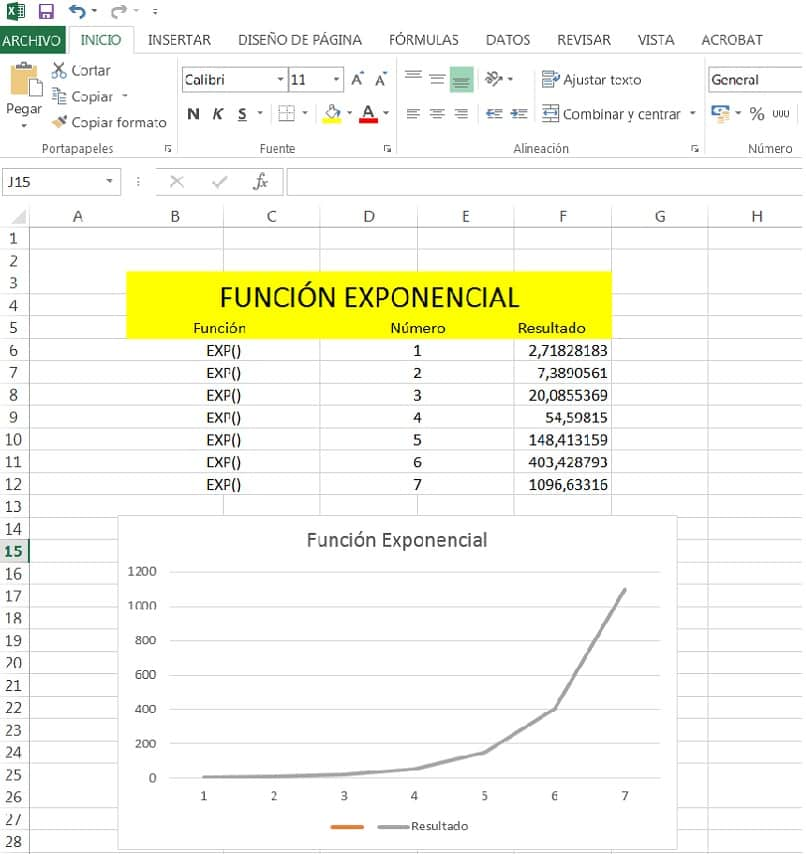
Existem muitos exemplos do uso da fórmula EXP, porém, neste artigo abordamos a forma mais comum de realizar o cálculo, sem descuidar da visão que você pode usar para determinar valores em curvas ou gráficos de comportamento de certos fenômenos naturais e industriais e de vários tipos. Então você pode colocar, por exemplo:
- EXP (1) e você terá como resultado o número real 2.71828182845904
- EXP (2) e o resultado que você obterá será 7,38905609
- Para que você possa obter diferentes valores de acordo com suas necessidades, abaixo mostramos um gráfico com um exemplo
Finalmente, se você precisar de mais informações sobre as funções do Excel, pode visitar a página de suporte da Microsoft para obter as informações de que precisa e, assim, complemente o seu conhecimento no uso das funções do Excel.